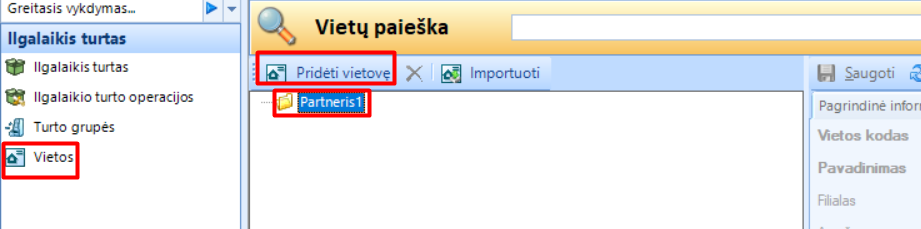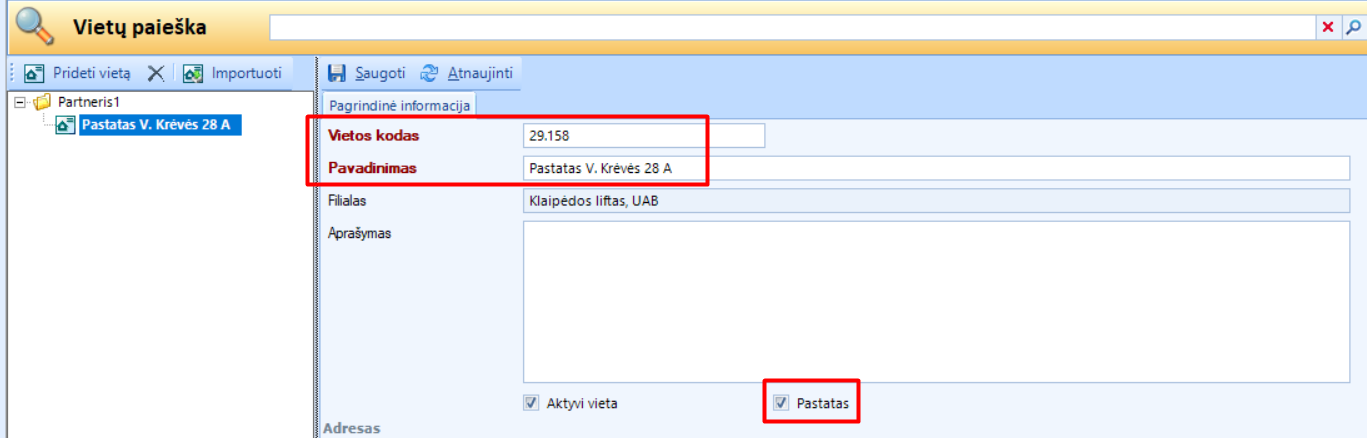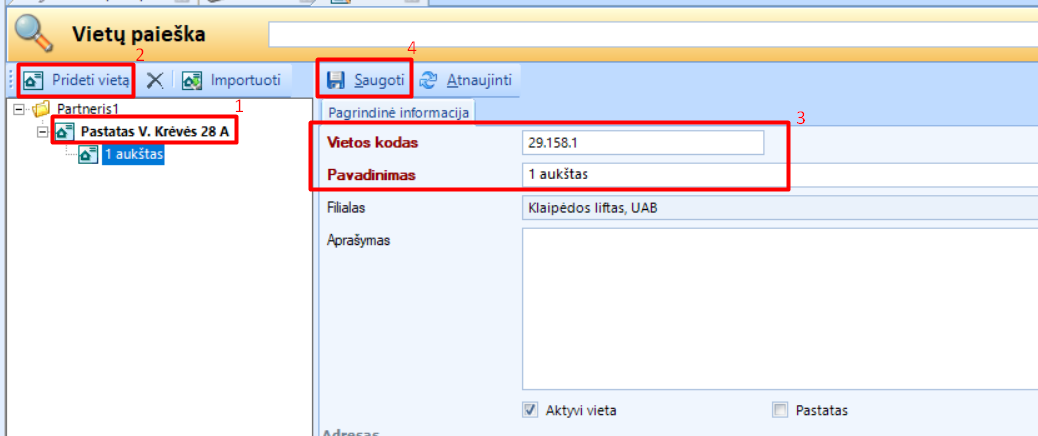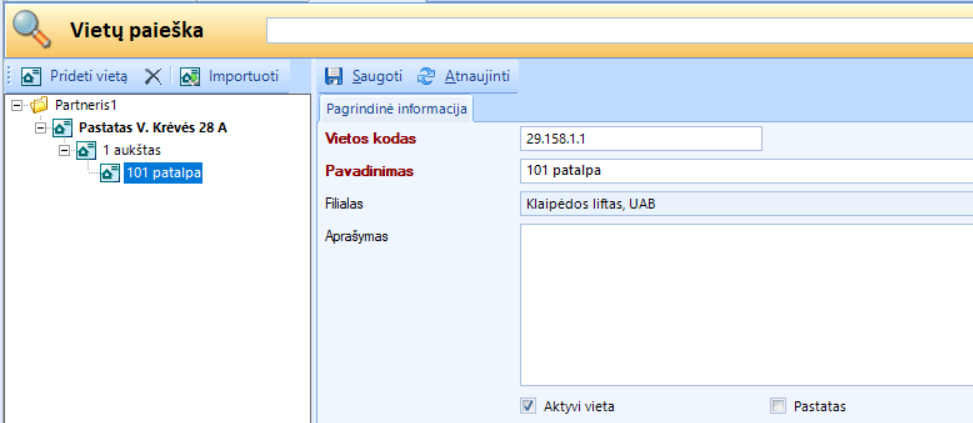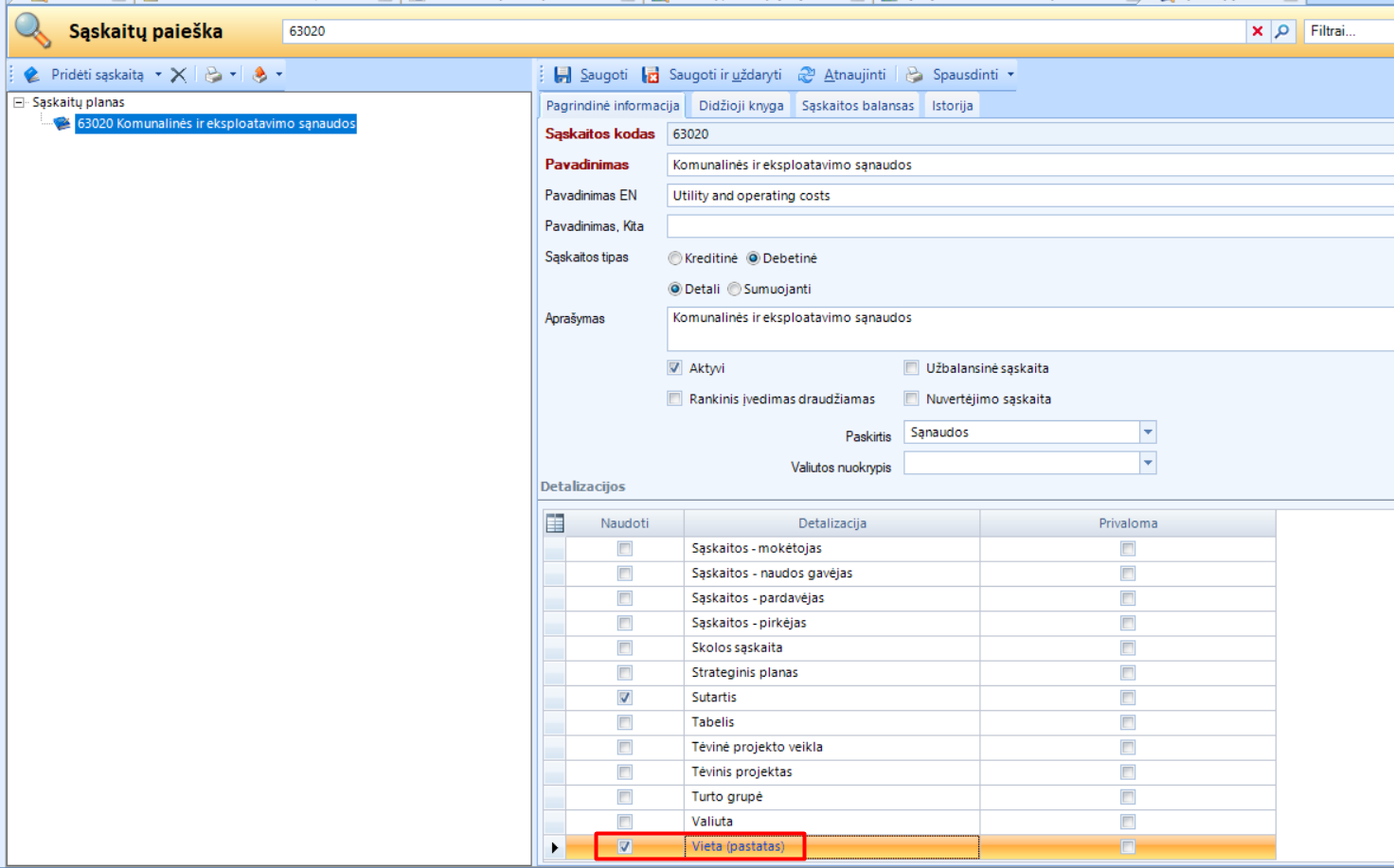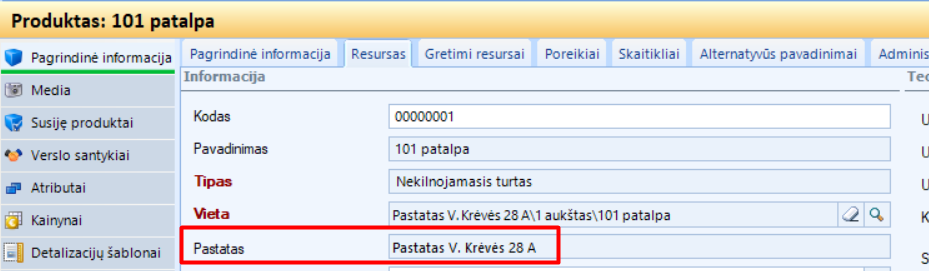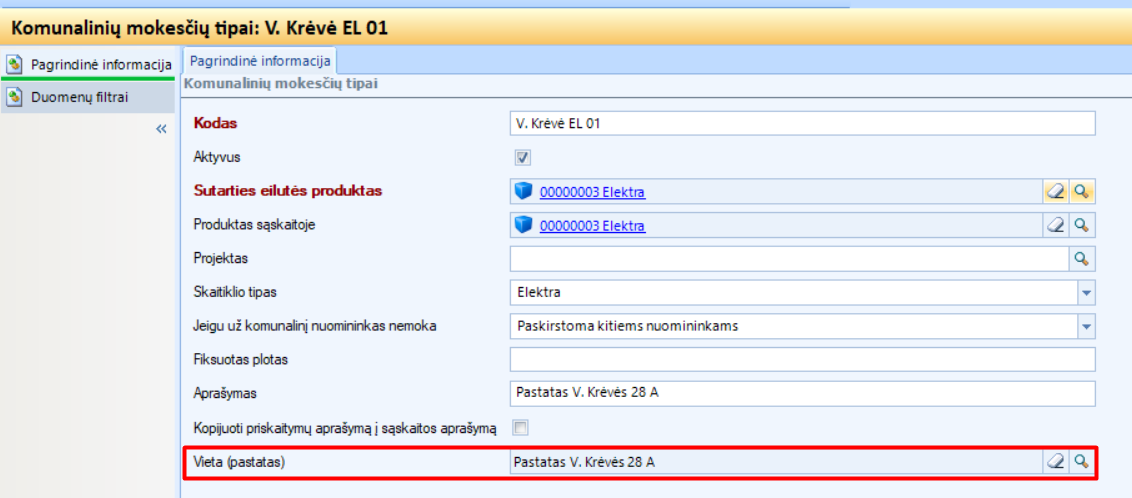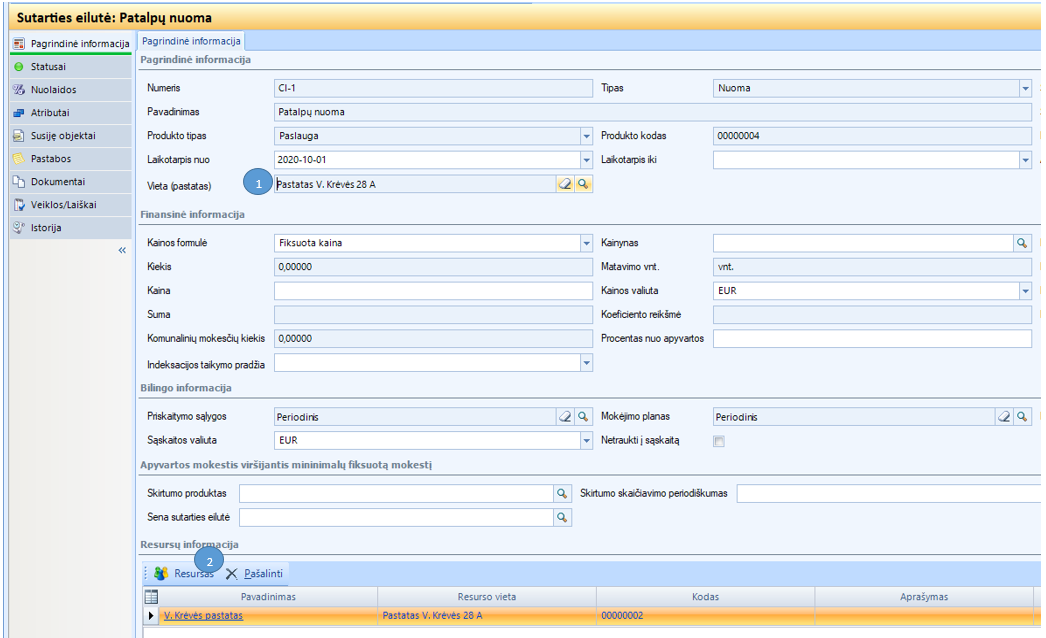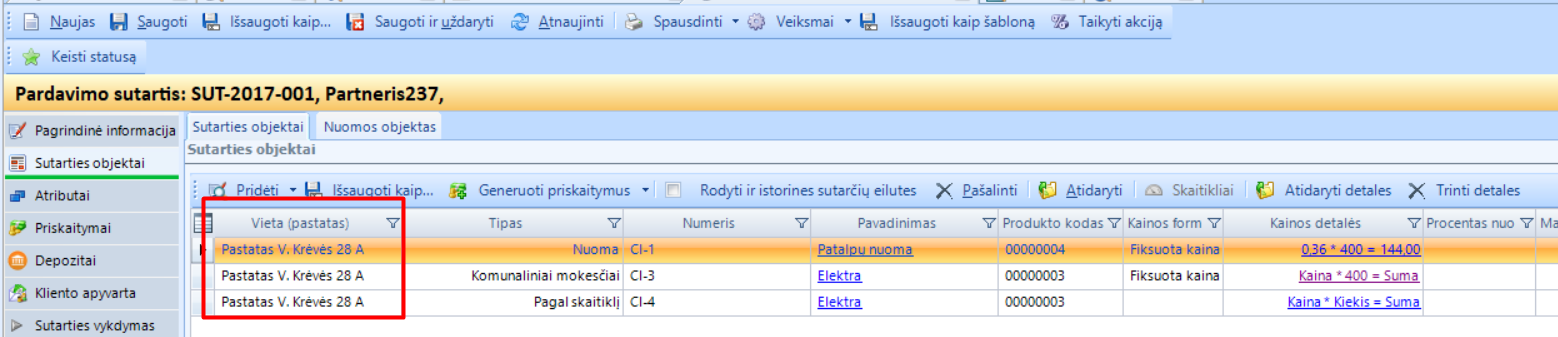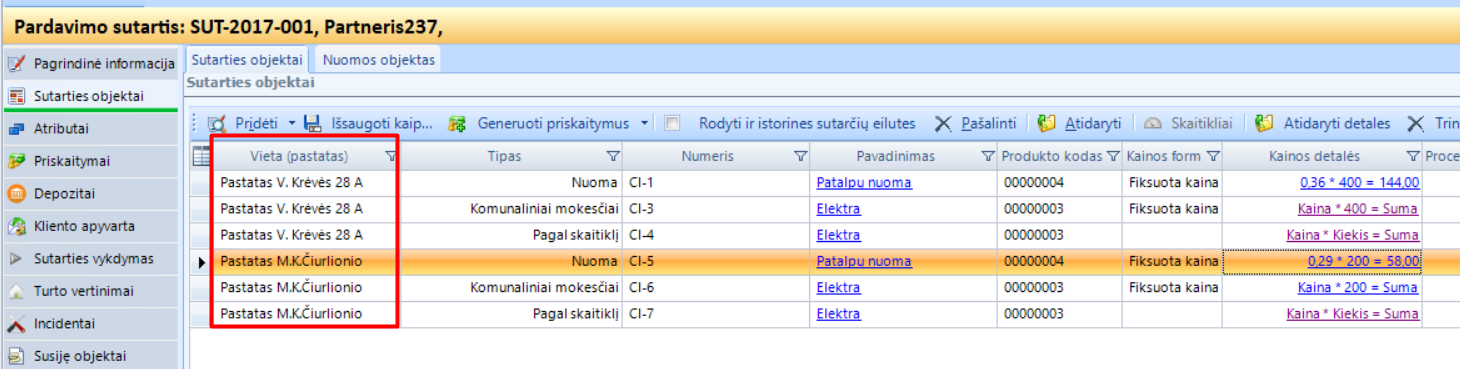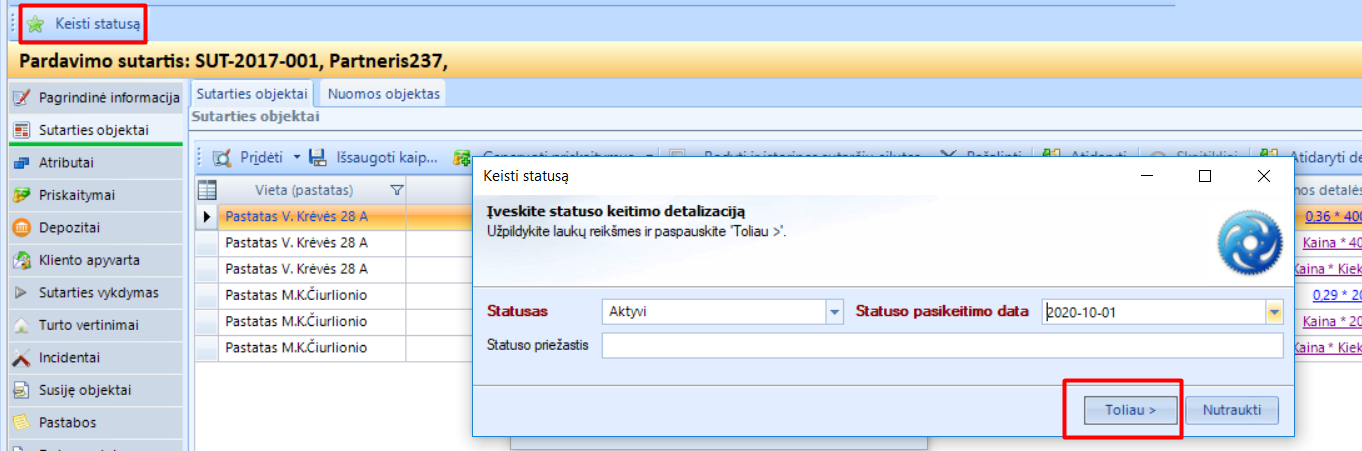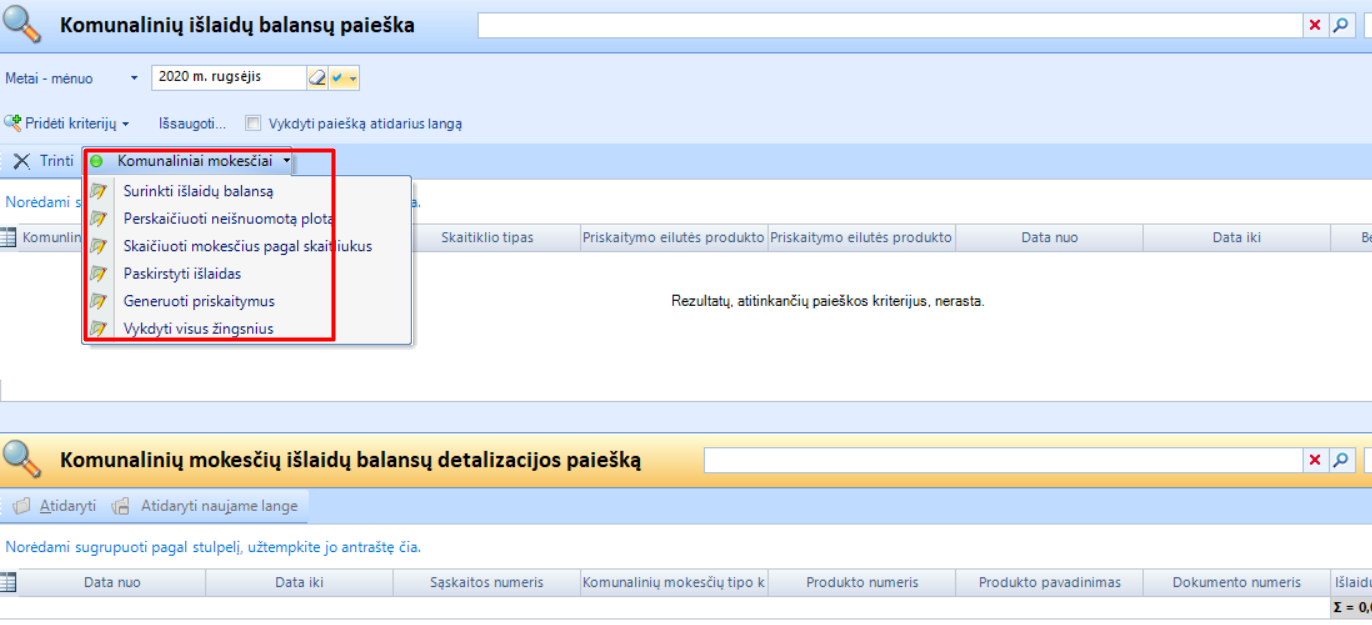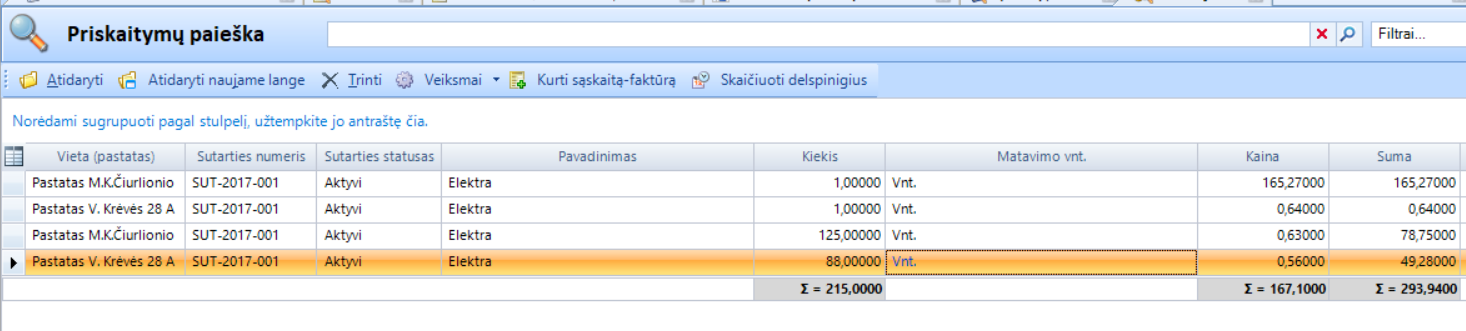Nuomos sutarčių registravimas nurodant Pastatą
Nuomos sutarčių registravimas nurodant Pastatą. NT valdymo modulyje realizuota galimybė vienoje nuomos sutartyje nurodyti kelis pastatus, priskirti jiems komunalinius mokesčius ir vėliau pagal juos sekti išlaidų balansą.
1. Pastato ir vietos sukūrimas.
1.1. Kuriant resursą yra nurodoma konkreti resurso vieta. Vietos kuriamos Ilgalaikio turto modulio srityje Vietos. Svarbu teisingai susidėlioti Vietų medį. Pirmiausia kuriamas pastatas, o žemesnėje jo šakoje kuriamos konkrečios pastate esančios vietos. Norėdami sukurti Pastatą pažymėkite filialo pavadinimą ir spauskite [Pridėti vietovę]
1.2. Nurodykite vietos Kodą, Pavadinimą ir pažymėkite varnelę Pastatas. Tai reikš, kad ši vieta yra pastatas ir vėliau pagal ją bus surenkamas komunalinių išlaidų balansas.
1.3. Toliau kuriamos detalios pastato vietos arba kitos grupuojančios vietos. Jose varnelė Pastatas negali būti žymima. Norėdami sukurti vietą pastate, pažymėkite reikiamą pastatą ir spauskite [Pridėti vietą]. Užpildykite informaciją ir išsaugokite.
1.4. Pagal poreikį galite sukurti dar detalesnę vietą analogiškai kaip aprašyta 1.3. punkte.
1.5. Labai svarbu išlaikyti teisingą hierarchiją Vietų medyje. Po Pastato šaka turi būti tik to pastato vietos. Jei yra grupuojančių vietų (kaip pavyzdyje 1 aukštas) svarbu, kad po ja būtų tik tos grupuojančios vietos patalpos.
2. Sąskaitų plano konfigūracija.
Tam, kad galėtumėte analizuoti ir didžiąją knygą pagal pastatus - turite sąskaitų plane pažymėti, kad detalės Vietas (pastatas) būtų naudojama detalizacijose. Tai padarysite Apskaita -> Sąskaitų planas. Raskite reikiamas sąskaitų plano sąskaitas ir jose pažymėkite Vieta (pastatas) - Naudoti kaip kad parodyta paveiksle žemiau.
3. Resurso kūrimas.
Resursas kuriamas įprastai, nurodant konkrečią resurso buvimo vietą (jei pamiršote kaip kurti resursą, aprašymą rasite čia). Pridėję resurse vietą ir išsaugoję informaciją matysite ir Pastato reikšmę, kurios keisti negalima. Vėliau nuomos sutarties eilutėje nurodę pastatą galėsite pridėti tik tuos resursus, kurie bus nurodytame pastate.
4. Skaitiklių kūrimas.
Skaitikliai kuriami įprastai. Sukurti skaitikliai priskiriami resursui.
5. Komunalinio mokesčio tipo kūrimas.
Susikurkite komunalinių mokesčių tipus su kiekvienu pastatu – labai svarbu, kad komunaliniai tipai turėtų nurodytus pastatus, tik taip bus galima sekti išlaidas pagal pastatus, nes komunalinių išlaidų balansas yra surenkamas pagal komunalinių mokesčių tipas (kaip kurti tipus aprašymą rasite čia). Pavyzdžiui: jei pastatuose naudojama elektra, vanduo, šildymas, kitos išlaidos, kurioms turi būti sukurti komunalinių mokesčių tipai, turi būti sukurta tiek komunalinių mokesčių tipų kiek yra pastatų, pagal kuriuos seksite išlaidas. Komunalinių mokesčių tipai kuriami Sutartys -> Komunalinių mokesčių tipai. Patogu naudoti funkciją Išsaugoti kaip..tada beliks pasikeisti tik kelias detales ir tipą sukursite greičiau.
6. Nuomos sutarties kūrimas.
6.1. Kurkite nuomos sutartį įprastai, užpildykite pagrindinės informacijos langą (jei pamiršote kaip kurti sutartį aprašymą rasite čia)
6.2. Užpildę pagrindinę informaciją pereikite į Sutarties objektų skiltį. Čia pridėkite nuomos eilutę ir išsaugokite sutartį. Tada atidarykite nuomos eilutę paspaudę [Atidaryti]
6.3. Atvertoje informacijoje pirmiausia nurodykite Pastatą, o tik tada pridėkite resursus. Išsaugokite pakeitimus ir grįžę į sutartį išsaugokite sutartį
6.4. Pridėkite komunalinius mokesčius įprastai. Matysite, kad pridedami tik konkretaus tipo komunaliniai mokesčiai (t.y. to, kuriame nurodytas toks pats pastatas kaip ir nuomos eilutėje)
6.5. Vienoje sutartyje gali būti kelios nuomos eilutės su skirtingais pastatais.
6.6. Aktyvuokite sutartį.
7. Sąnaudų paskirstymas, einamojo mėnesio komunalinių išlaidų balansas.
7.1. Toliau jau registruojama einamojo mėnesio sąnaudų sąskaita (elektros, vandens ir pan.). Labai svarbu ir sąnaudų sąskaitose pridėti pastatus. Pavyzdžiui: gaunate sąskaitą už elektrą. Joje būna išskirtos elektros sąnaudos atskiriems pastatams. Taip pat atskiromis eilutėmis turite registruoti ir pirkimo sąskaitoje, kiekvienos eilutės detalėse nurodant pastatą. Tik taip pavyks teisingai surinkti išlaidų balansą.
7.2. Importuojami skaitiklių parodymai už reikiamą mėnesį įprastai (instrukciją rasite čia)
7.3. Komunalinių išlaidų balanse vykdomi žingsniai įprastai (po vieną arba visi iš karto).
7.4. Rezultate matysite išlaidų balansą, surinktą pagal Pastatus
8. Priskaitymuose matysite sukurtus priskaitymus pagal Pastatus
9. Sugeneravus pardavimo sąskaitą taip pat matysite išskaidytas detales pagal Pastatus.
Tokiu detalumu sumos bus užregistruotos ir apskaitoje. Ataskaitose nusirodę Pajamų už Nekilnojamą turtą sąskaitą ir pasirinkę Pastato detalumą galėsite matyti Pajamas pagal pastatus.